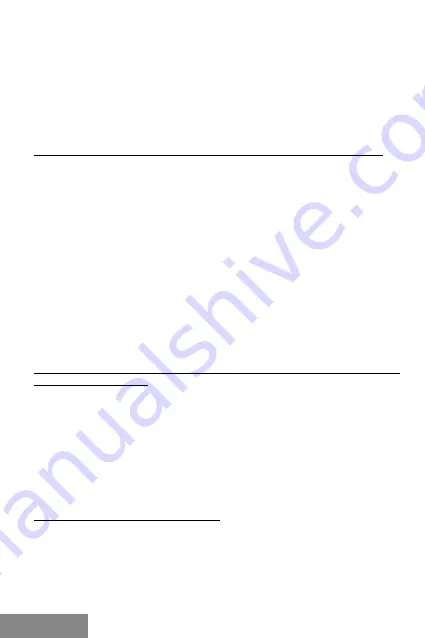
8 |
USB 3.0 Metal Docking Station
DEUTSCH
DEUTSCH
USB 3.0:
Überprüfen Sie bitte vor der Installation an USB 3.0 Port, ob Sie die neuesten
Treiber für den USB 3.0 Controller verwenden. Produkte mit der USB 3.0 SuperSpeed
Technologie sind zwar bereits seit 2010 auf dem Markt, die Treiber werden aber
permanent verbessert. Um die Vorteile eines schnellen USB 3.0 Zugangs nutzen zu
können, brauchen Sie ein Gerät (Notebook/Tablet /PC) mit einer USB 3.0 Schnittstelle.
Probleme, die bei der Installation oder während der Nutzung unserer USB 3.0 Geräte
auftreten, sind häu
fi
g auf veraltete Treiber zurückzuführen. Weitere Ursache könnte
veraltete Firmware des USB 3.0 Ports sein. Diese Probleme treten häu
fi
g bei folgenden
Herstellern auf: Intel, Renesas (früher NEC), Via (VLI), AS Media, Fresco Logic, Etron.
TREIBERINSTALLATION UNTER WINDOWS 7 / 8 / 8.1 / 10 (32/64 BIT VERSION)
Schließen Sie die Docking Station an Ihr Notebook / Ihren Tablet-PC / Computer nicht an,
bevor die entsprechenden Treiber für LAN und DVI-I / DP / HDMI Port installiert sind. Die
neuesten Treiber für i-tec Produkte
fi
nden Sie auf unserer Webseite
www.i-tec.cz/de unter „Download“ bei den jeweiligen Produkten. Unter „USB 3.0
Probleme“
fi
nden Sie eine ausführliche Beschreibung mit Links zu den USB 3.0 Treibern
und zu Firmware der USB 3.0 Controller. Die Gerätetreiber sind nur vor der ersten
Verwendung zu installieren.
Die Treiber sind folgendermaßen zu installieren:
Für LAN und DVI-I / DP / HDMI Port öffnen Sie die heruntergeladene Datei, wählen die
Sprache der Installation aus und befolgen die Anweisungen auf dem Bildschirm.
Für Windows 7 / 8 / 8.1 / 10 installieren Sie den DVI-I / DP / HDMI Port unter dem
Benutzernamen „Administrator“. Der Bildschirm kann während der Treiberinstallation
blinken, es ist ein Standardprozess. Wir empfehlen, das Gerät (Notebook / Tablet-PC
/ Computer) nach dem Beenden der Installation neu zu starten. Installation der Audio-
Ports und USB-HUBs (für USB 3.0 Ports Typ A) erfolgt systemautomatisch.
HARDWAREINSTALLATION (ANSCHLUSS DER DOCKING STATION AN NOTEBOOK /
TABLET-PC / COMPUTER)
1) Schalten Sie das Gerät (Notebook / Tablet-PC / Computer) ein und schließen Sie den
Netzadapter an Docking Station an.
2) Schließen Sie den Netzadapter an AC 110 V / 230 V Stromversorgung an.
3) Schließen Sie das USB 3.0 Kabel an USB-Port Typ B auf der Rückseite der Docking
Station an.
4) Schließen Sie das USB 3.0 Kabel an einen freien USB 3.0 / 2.0 Port Ihres Notebooks /
Tablet-PCs / Computers an.
5) Nachfolgend kommt es zur automatischen Installation der Ports in einzelnen
Systemen.
6) Nach dem Beenden der Installation starten Sie das Notebook / den Tablet-PC /
Computer neu.
TREIBERINSTALLATION UNTER MAC OS X
Schließen Sie die Docking Station an Ihren MacBook / iMac nicht an, bevor die
entsprechenden Treiber für LAN und DVI-I / DP / HDMI Port installiert sind. Die
Gerätetreiber sind nur vor der ersten Verwendung zu installieren.
Laden Sie die gewünschte Software von unserer Internetseite www.i-tec.cz/de
unter „Download“ bei diesem Produkt herunter. Die Treiber sind folgendermaßen zu
installieren:









































